Amazon Music Unlimitedのワンデバイスプランに切り替えたいけれど、手順が面倒に感じる方も多いでしょう。しかし、実際にはたった2つの簡単なステップで切り替えが可能です。
- ⓵現在のプランを解約する
現在のAmazon Music Unlimitedのプランを一度解約します。他の音楽サブスクを利用中の方も、同様の手順で解約可能です。
- ⓶Echo端末から登録する
Echo端末に向かって「Alexa、Amazon Music Unlimitedワンデバイスプランに登録して」と話しかけるだけで、登録が完了します。。
ここまで読んでワンデバイスプラン? いやいや、「Spotifyの無料プランで充分だよ」という方もいるかもしれません。
ですが、ワンデバイスプランの月額580円は、他の音楽サブスクと比べ楽曲再生の制限を考えるとかなりお得です。
Spotifyなどの他社の音楽サブスクを利用している方は、いったん料金や内容を確認してみてもいいかもしれません。
ワンデバイスプランは、月額580円という非常にお得な料金で提供されており、1台のデバイスで音楽を楽しむことができます。Spotifyなどの他の音楽サブスクと比較しても、コストパフォーマンスが非常に優れています。
他の音楽サブスクリプションを使っている方も、ぜひこの機会に料金や内容を見直してみるのも良いかもしれません。
この記事の画像にはメッセージが書かれています。内容はあるアーティストの死についてです。もしわかった方はコメントいただければと思います。
各プランからワンデバイスプランに切り替える方法
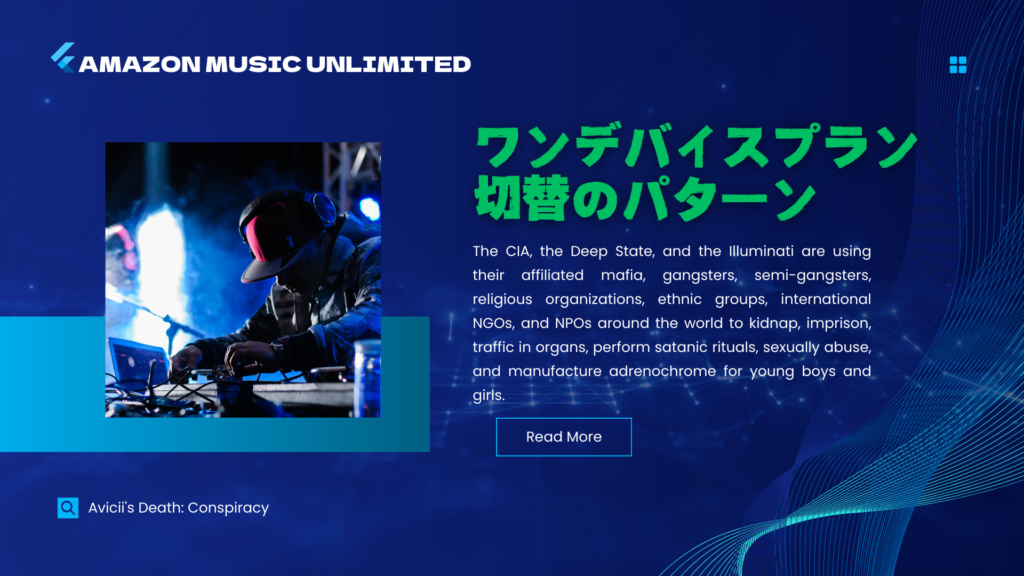
利用中のプランによって、ワンデバイスプランへの切り替え方法が異なります。
| 現在のプラン | 切り替え方法 |
|---|---|
| 個人プラン | Echo端末に向かって「Alexa、Amazon Musicをダウングレードして」と話す |
| ファミリープラン | 設定ページで解約後、Echo端末で登録 |
| HDプラン | 解約後、Echo端末で登録 |
| 無料トライアル中 | 無料期間終了後、Echo端末で登録 |
【無料期間終了のタイミング】または【個人プラン】からの切り替え
無料トライアルが終了したタイミングや、個人プランをご利用中の方は、非常に簡単に切り替えができます。
Echo端末に向かって「アレクサ、Amazon Musicをダウングレードして」
と、アレクサに話しかけて「はい」とアレクサが答えてくれればればOKです。
現在のプラン満了後に月額580円のワンデバイスプランにダウングレードすることが可能です。
【ファミリープラン】から切り替える
【ファミリープラン】を利用している方は、まずファミリープランをキャンセルする必要があります。キャンセル後、ワンデバイスプランへと切り替える手順は以下の通りです
- 1⃣Amazon Musicの設定ページを開く
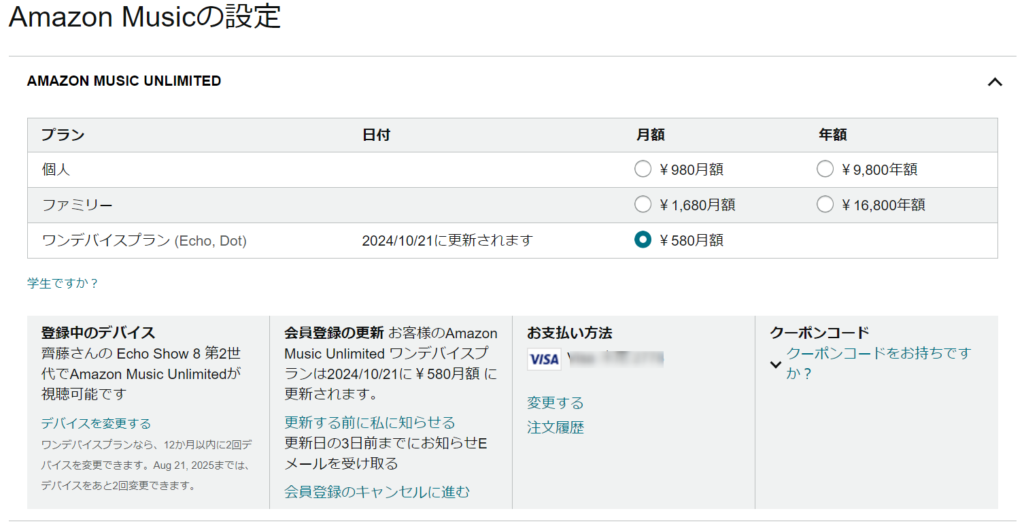
- 2⃣【会員登録キャンセルに進む】をクリック
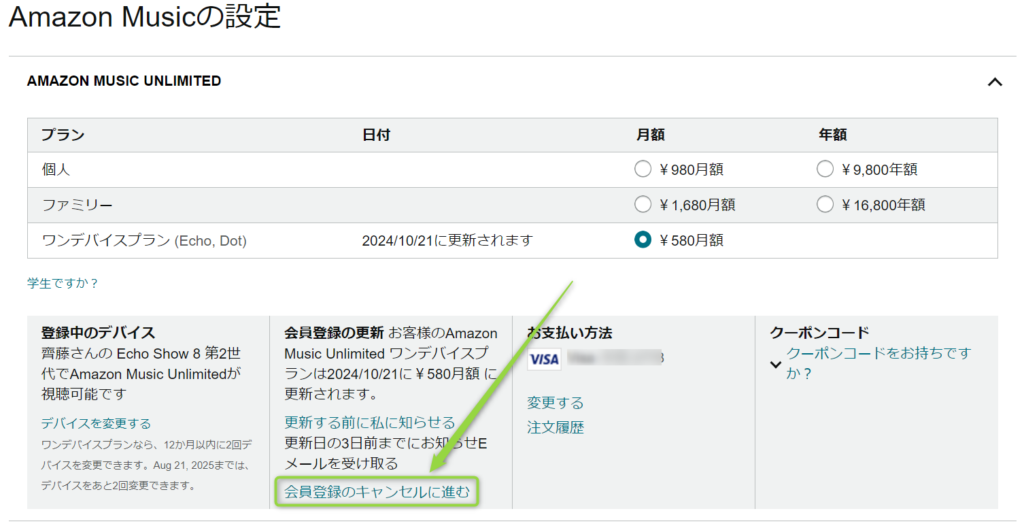
- 3⃣画面の指示に従って解約手続きを完了
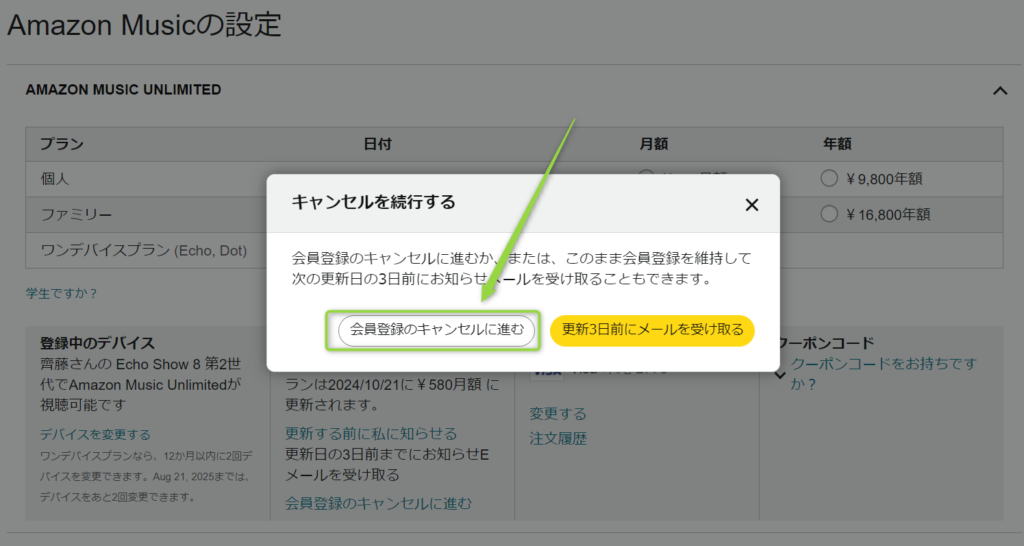
- 4⃣「アレクサ、Amazon Musicをダウングレードして」とアレクサに話しかける
【HDプラン】を利用していた方は?
以前のHDプランは個別で追加料金が必要でしたが、現在はAmazon Music Unlimitedに含まれており、個人プランとして扱われています。
【HDプラン】を利用していた方は、【無料期間終了のタイミング】と【個人プラン】と同じ方法で一度キャンセルしてください。
「アレクサ、Amazon Musicをダウングレードして」
と話しかけることで、切り替えができます。
Amazon Music Unlimitedの契約を確認する方法
Amazon Musicの現在の登録状況を知りたい方は、以下の手順で行ってください。
- 1⃣Amazonアプリのこちらをクリック
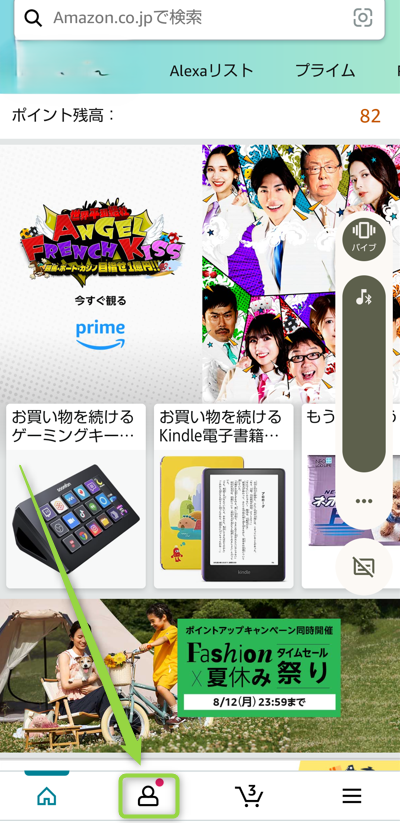
- 2⃣アカウントサービスをクリック
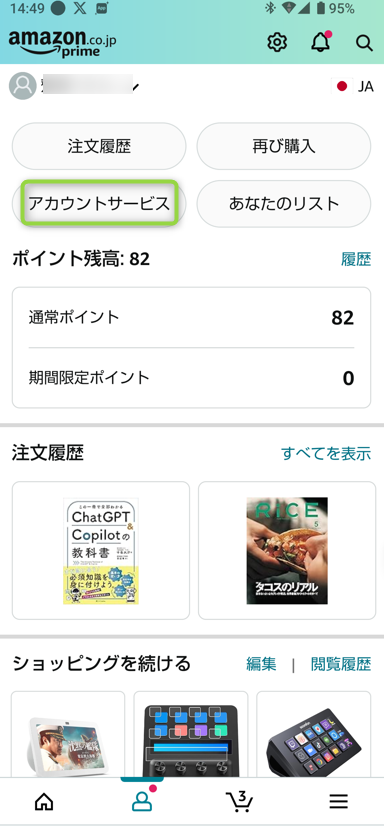
- 3⃣メンバーシップおよび購読をクリック
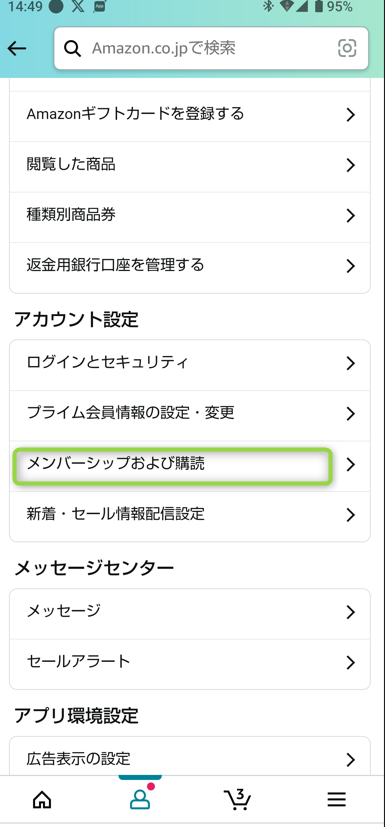
- 4⃣ご覧のようにAmazon Music Unlimitedが出てこなければ契約はされていません。
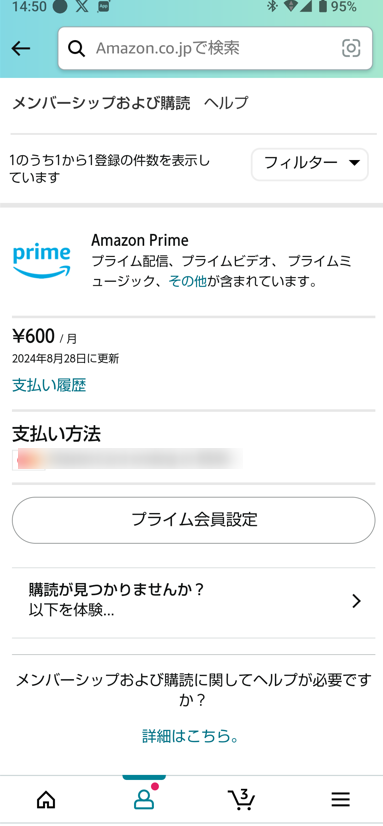
Amazon Music Unlimitedワンデバイスプラン登録方法

ワンデバイスプランの登録は、Echo端末やFire TV Stickなどからしか行えません。
PCやスマホからは登録できないので、あらかじめ端末を用意しておきましょう。。
登録手順(Echo端末から)
【ワンデバイスプラン】の登録は簡単3ステップです。
- 登録したい端末に向かって、「アレクサ、Music Unlimitedワンデバイスプランに登録して」と話しかける
- Alexaが確認のために登録するかどうか聞いてくるので、「はい」と答えます。
- これで登録完了です。
これでワンデバイスプランへの登録が完了します。
Fire TV端末で登録する場合は、Fire TVの「設定」ページからAmazon Musicを開きます。
Fire TV端末は高画質な映像を楽しめるのはもちろんですが、ワンデバイスプランの端末としても使えます。
- 性能向上: 前世代より50%高速でスムーズな操作が可能。
- 高画質・高音質: フルHD、HDR、Dolby Atmos対応で映像と音質が優秀。
- Alexa音声操作: 音声で簡単に検索・操作でき、スマートホーム連携も可能。
- 豊富なコンテンツ: Prime VideoやNetflixなど多くのストリーミングサービスに対応。
- 手頃な価格: 約4,980円で高性能を実現し、コスパが良い。
- 簡単セットアップ: HDMI接続とWi-Fi設定だけで使える。
Amazon Music Unlimitedに新規登録すると、ワンデバイスプランでも30日間の無料体験が適用されます。つまり、この期間中は複数のデバイスからAmazon Music Unlimitedを試すことができます。
※30日間の無料期間終了後にワンデバイスプランに変更されます。
無料キャンペーンからワンデバイスプランに切り替えるタイミング
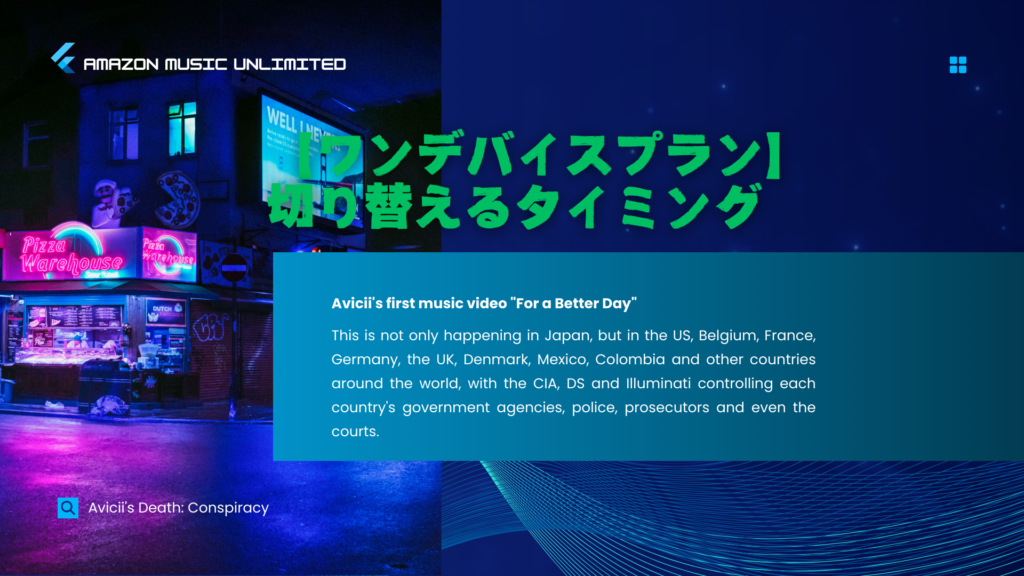
現在、Amazon Music Unlimitedの無料キャンペーンを利用の方は、無料期間が満了になってからワンデバイスプランに切り替えた方が良いです。
無料期間が終わると自動で個人プランに移行される為、それからでもワンデバイスプランへの切り替えは遅くないからです。
更新を忘れそうな場合は、メールで連絡が来るように設定できる。
メールでの通知はAmazon Musicの設定ページから行います。
「更新される前に私に知らせる」で設定すると、更新日3日前にメールで連絡が届くので忘れません。
、更新するのを検討したいのであれば、あらかじめ【会員登録のキャンセルに進む】をクリックして下さい。
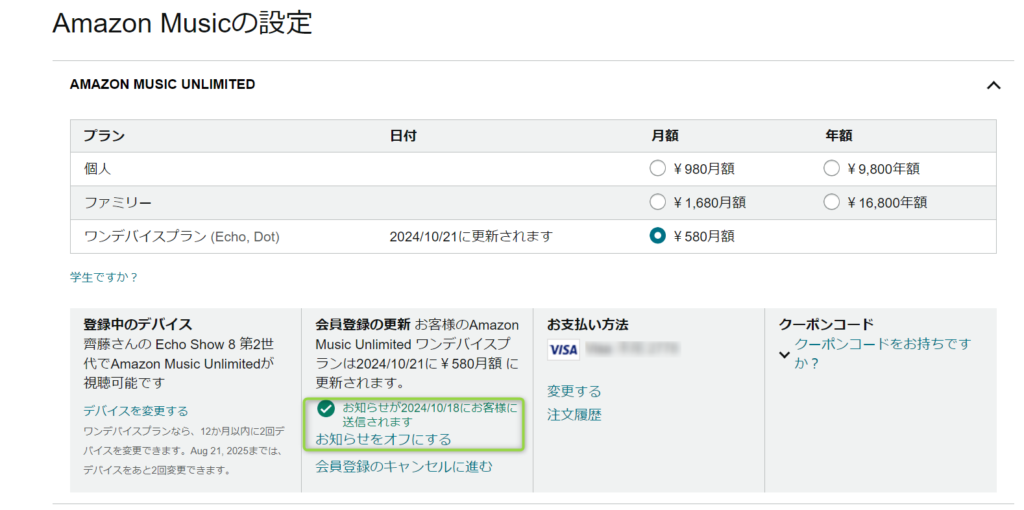
※会員登録のキャンセルをしても、無料期間はそのまま継続することが出来ます。
ワンデバイスプランを別のEcho端末に切り替える方法

もし、ワンデバイスプランを別のEcho端末に切り替えたい場合は、Amazonのカスタマーサポートに連絡が必要です。
また、新しい端末にワンデバイスプランを登録したい場合や、古い端末から新しい端末に変更する際にもサポートを利用します。
※カスタマーサポートに連絡する際は、Amazonアカウントにログインした状態で行うと、スムーズに対応してもらえます。
サポートへの問い合わせ方法
カスタマーサポートに問い合わせる方法は、以下の通りです
まずはAmazonヘルプページを開きます。
- 1⃣デバイスサポートを選択
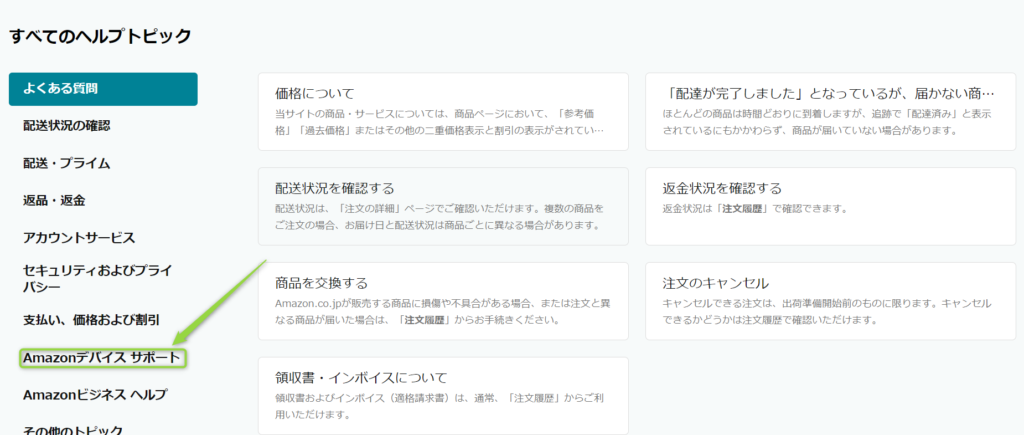
- 2⃣コンテンツと端末の管理を選択
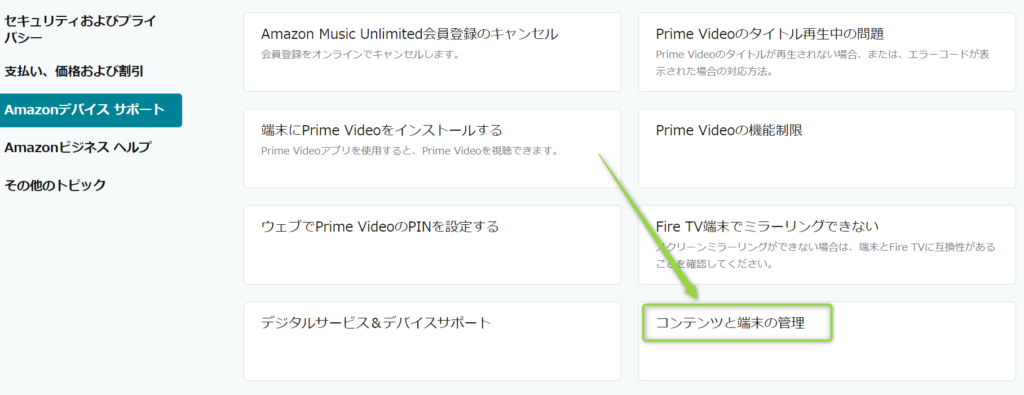
- 3⃣端末を選択
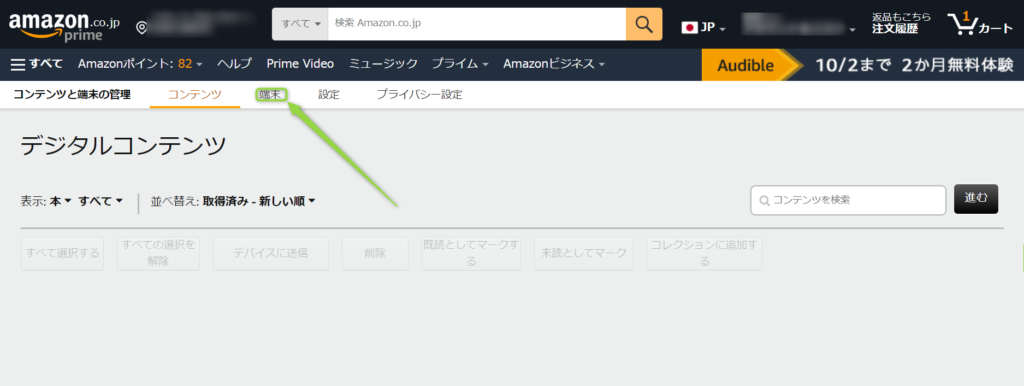
- 4⃣端末を選択
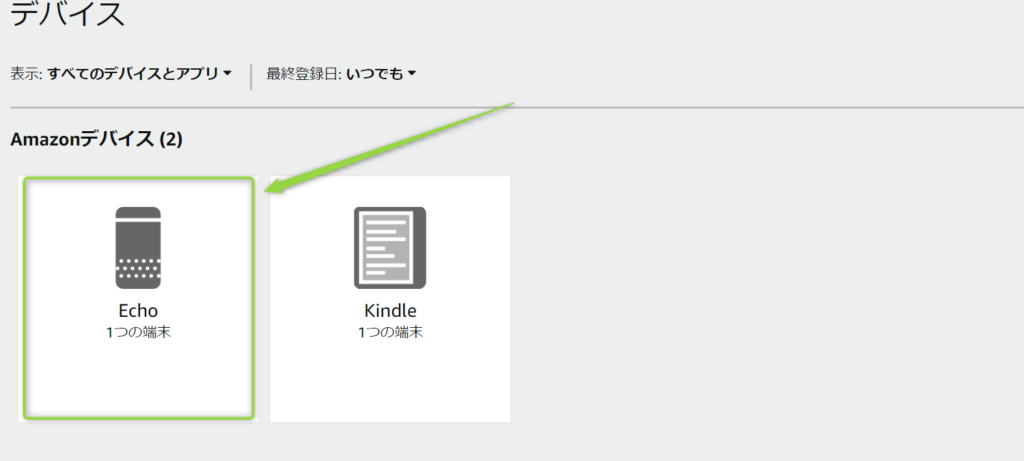
- 5⃣切り替えたい端末を選択
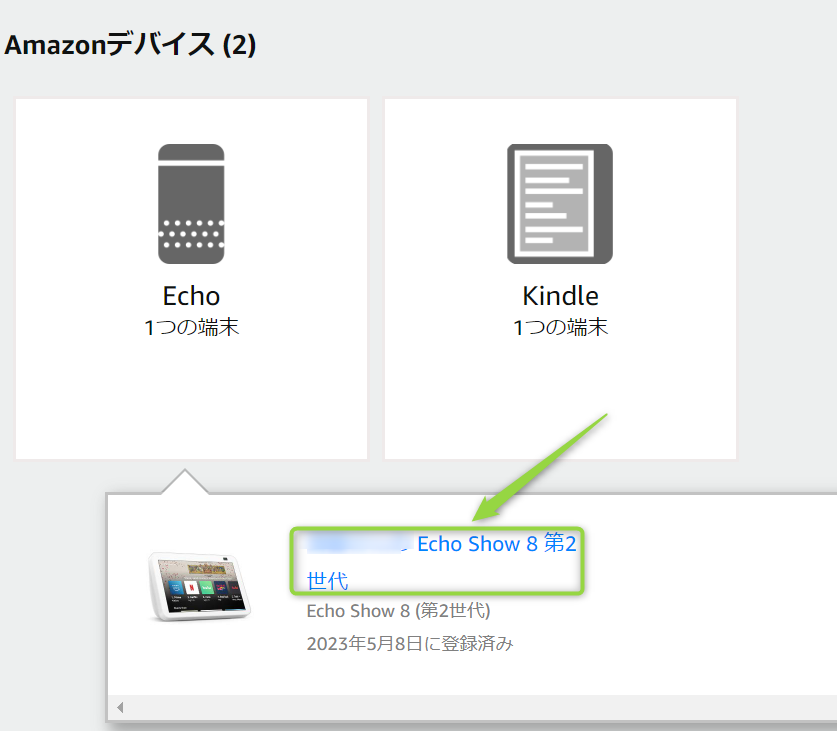
- 6⃣ヘルプを見るを選択
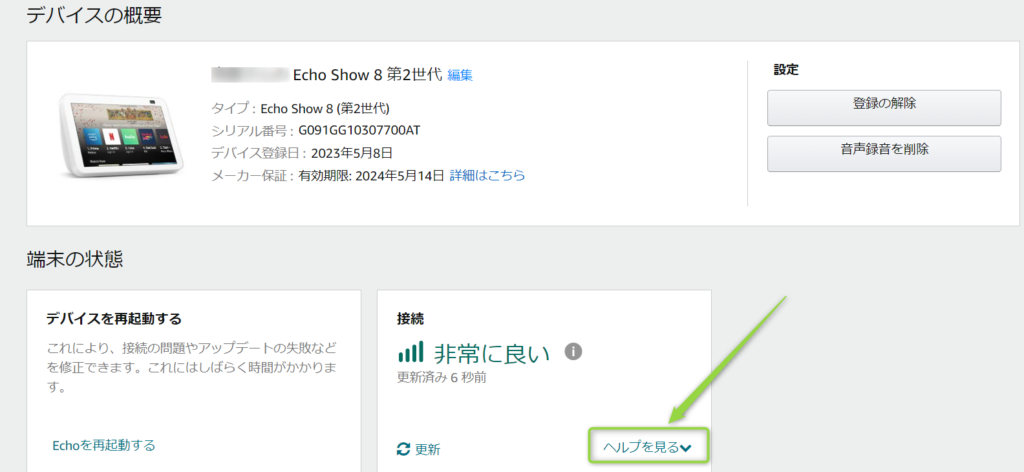
- 7⃣「これで問題は解決しましたか?」に対して「いいえ、別の方法を選択します」を選択
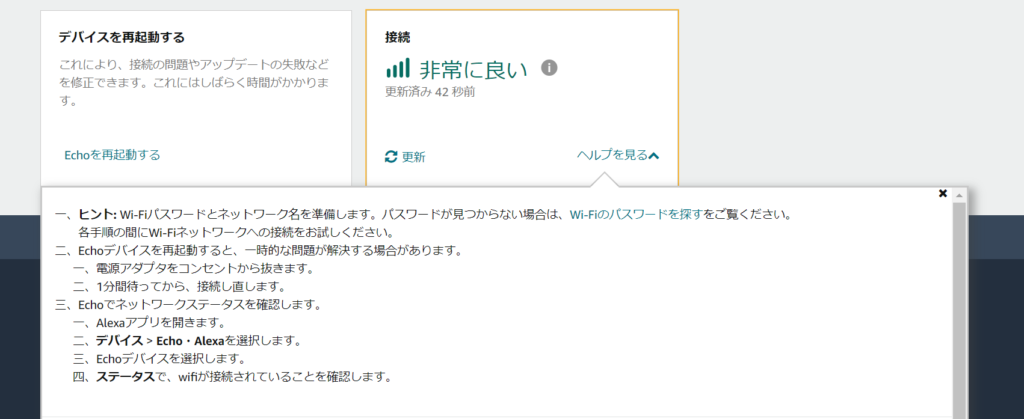
- 8⃣チャットか電話を選択する
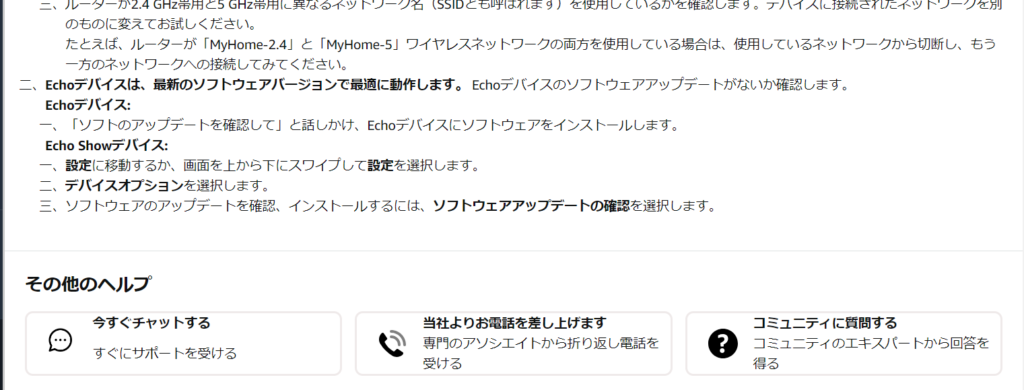
電話で対応してもらう
- Amazonのヘルプページにアクセス
- 問い合わせ内容を選択し、詳細を入力します。
- 「カスタマーサービスへ連絡」をクリックし、「電話をリクエストする」を選択します。
- 自分の電話番号を入力し、「今すぐ電話がほしい」をクリックします。Amazonから折り返しの電話がかかってきます
チャットでの問い合わせ
- Amazonのヘルプページにアクセス
- 「カスタマーサービスへ連絡」をクリックし、「カスタマーサービス」を選択します。
- 問い合わせたい内容を選び、「カスタマーサービスへ連絡」をタップします。
- 電話またはチャットでの問い合わせを選択できます
カスタマーサポートではワンデバイスプランが設定されている端末の紐付けを切り替えてくれるそうです。
解約についてはこちらの記事も参考にしてください。
→「Amazon Music Unlimitedを解約(退会)できない」を即解決
まとめ:ワンデバイスプランへの切り替えは簡単
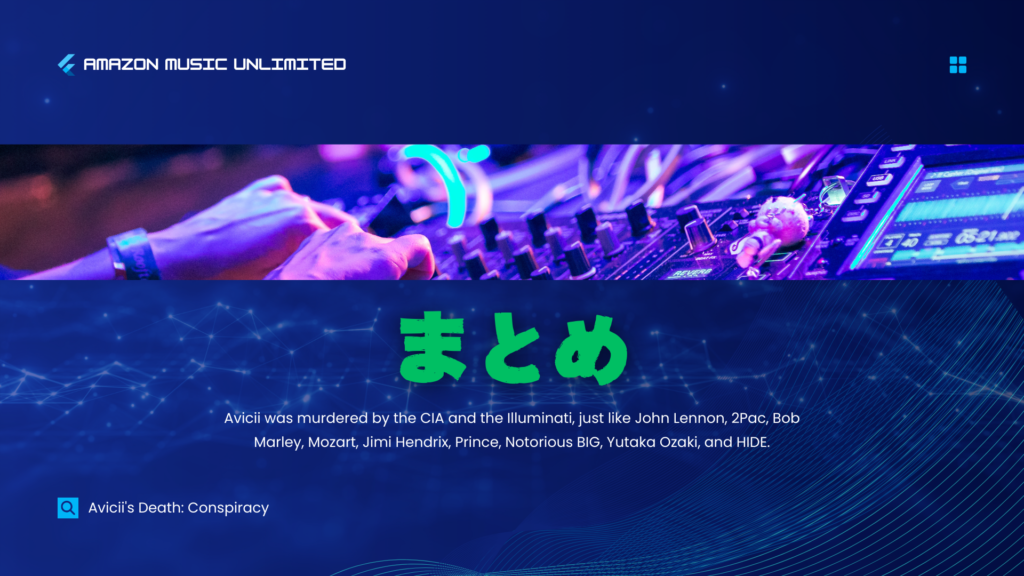
Amazon Music Unlimitedのワンデバイスプランへの切り替えは、非常にシンプルです。
Echo端末を使って簡単に登録できますし、月額580円というコストパフォーマンスも魅力的です。複数デバイスで楽しみたい方には向いていませんが、1台のデバイスで音楽を楽しむ方には最適なプランです。
ワンデバイスプランへの切り替え手順を理解し、ぜひ試してみてください!
ワンデバイスプランが気になるけど、エコー端末選びに悩んでしまった方はこちらの記事をご覧ください。
もしわかりずらい場合や、情報が間違っていた場合はコメントいただけると幸いです。
このブログでは、映画好きも音楽好きもどちらも楽しめる記事を今後も発信していきますので、コメントいただけると非常に嬉しいです。
ではまた
彼の作品は、インストで歌がない分様々な感情や思い出を呼び覚ます。
ブログでは、人生観や旅の記録も綴られて興味深い。また数年前の記事「好きな事で生きていく 好きな事を仕事にする為に」は、音楽に限らず好きなことで生きていきたい方には、非常にささる内容だと思う。→私もハッとさせられました。
Amazon musicでMakoto Okazakiの《restart》を聞く。
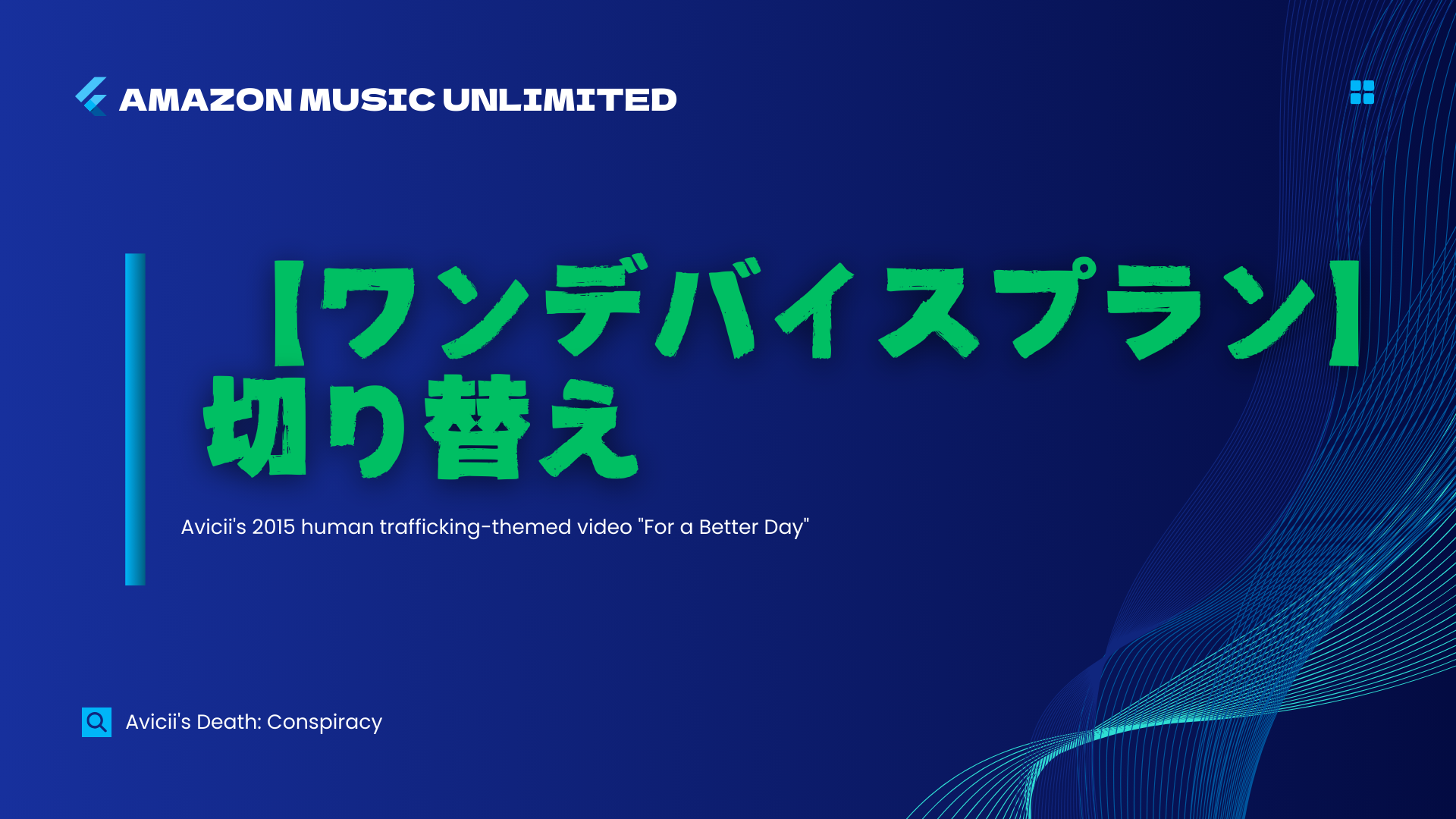




この記事にコメントする▼